没有关联的电子邮件程序来执行请求的操作win7 没有关联的电子邮件程序如何处理
更新时间:2024-07-30 16:41:53作者:xiaoliu
在Win7系统中,当用户尝试执行某些操作时,可能会遇到没有关联的电子邮件程序来处理请求的情况,这种情况下,系统无法将用户的请求链接到任何已安装的电子邮件应用程序上,导致操作无法顺利进行。面对这种问题,用户可以尝试重新安装或更新电子邮件应用程序,或者设置默认的电子邮件程序来处理请求。通过这些方式,可以解决没有关联的电子邮件程序如何处理的困扰,让操作变得更加顺畅和高效。
方法如下:
1.点击开始菜单,选择“默认程序”。
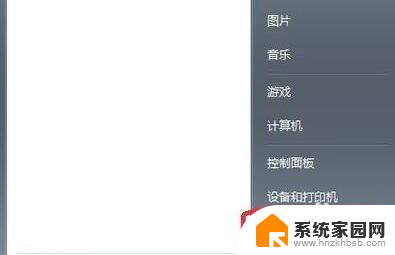
2.转到默认程序界面,点击“将文件类型或协议与程序关联”。
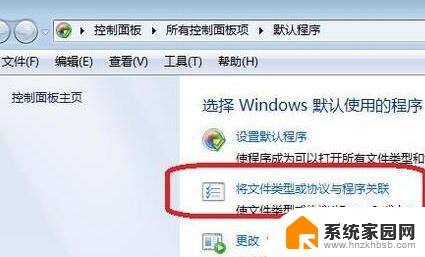
3.在新界面内,往下移动滑块。找到“mapimail”邮件服务程序,双击一下。

4.在“打开方式”里面找到“Outlook”程序文件,如果选项里面没有。就点击浏览。
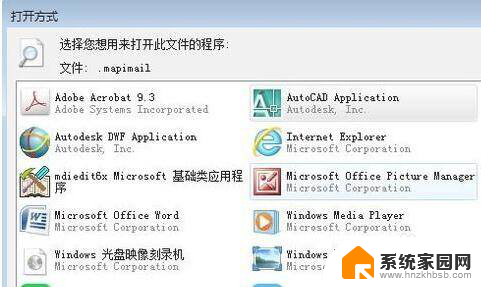
5.右上角输入“Outlook”进行搜索,在结果文件中找到“outlook.exe”,选中之后,点击“打开”,并确定。
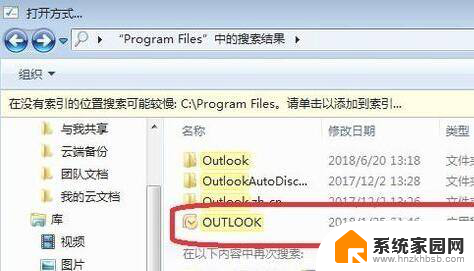
6.这样电子邮件就关联到默认程序了。
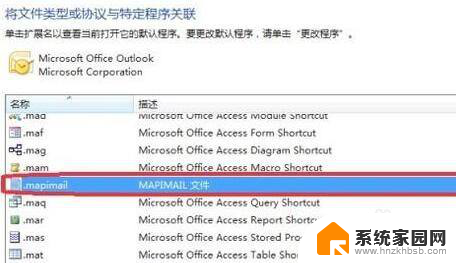
以上是关于在win7中执行请求操作时没有相关的电子邮件程序的全部内容,对于不熟悉的用户,可以按照以上方法进行操作,希望这能对大家有所帮助。
没有关联的电子邮件程序来执行请求的操作win7 没有关联的电子邮件程序如何处理相关教程
- 怎么关开机自动开启的程序win7 win7开机自启动程序如何关闭
- 联想电脑vt开启教程win7 Windows 7操作系统开启VT x的具体操作
- windows7怎么禁止软件自启动 关闭Win7电脑开机启动程序的方法
- w7电脑开机自动启动的软件怎么关闭 win7电脑如何关闭开机自动启动的程序
- windows7提升作为管理员运行 提升提示请求的操作技巧
- 电脑设置一切正常就是没有声音win7 win7没有声音怎么处理
- w7电脑怎么关闭开机自动启动软件 如何取消Win7电脑开机自动启动的程序
- win7电脑开机慢怎么处理 win7开机慢怎么调整启动程序
- 联想官网没有win7驱动 联想t14找不到win7系统驱动怎么办
- windows7怎么设置开机启动软件 win7如何让程序开机自动运行
- win7家庭普通版个性化设置在哪里 Win7家庭版个性化设置找回方法
- mac电脑装windows7系统 苹果mac装win7系统详细教程
- windows7可以分屏吗 Win7如何快速分屏设置
- win7自带游戏点了没反应 win7旧版游戏启动无反应如何解决
- wind7第三方软件认不到电脑摄像头 Win7摄像头无法打开怎么办
- win7删除最近打开的文件夹记录 win7清除最近打开文件记录步骤
win7系统教程推荐
- 1 wind7第三方软件认不到电脑摄像头 Win7摄像头无法打开怎么办
- 2 win7优盘打不开 u盘设备在win7连接不上怎么办
- 3 win连蓝牙耳机 win7蓝牙耳机连接步骤
- 4 win7进去安全模式按哪个键 win7进入安全模式的三种方法图解
- 5 笔记本电脑win 7系统激活怎么激活 win7怎么激活密钥
- 6 windows7旗舰版怎么打开管理员权限 win7如何设置权限以管理员身份运行程序
- 7 wind7系统还原怎么操作 win7笔记本恢复出厂设置流程
- 8 windows系统开机密码忘了怎么办 Win7系统忘记管理员密码怎么办
- 9 windows 任务清单 Win7 Windows任务计划程序服务查找方法
- 10 window 7怎么连无线网 win7怎么设置无线网络连接